★FSX Prepar3d デフォルトのATCについてはこちら
さてこちらの記事でFSX Prepar3dのデフォルトATCの良いところ悪いところについて話しました。
悪いところは
①トランジションを選択しない場合、めちゃくちゃなコースで案内してくる。大体遠回り。
②(上昇指示はともかく)降下指示が下手くそ
③アプローチコースを指示されたあとは高度の変更は不可
④ずっと指示を無視していると一方的にATCサービスを終了してくる
ということでした。今回はADE(こちら)を使用してSTARを設定してみましょう。
さらにそれを利用して、あの下手くそな高度指示の問題もクリアさせます。(ATCを騙すことによって笑)
※STARとは:星のことではなく、Standard Terminal Arrival Routeの略です。日本語では標準到着経路と言います。飛行機は適当に空港に向かうのではなく、あらかじめ予定されていたコースに基づいてアプローチをします。Flightradar24
で見てもわかる通り、羽田なんかは分かりやすく全ての飛行機が綺麗に並んで滑走路に向かっているのがわかると思います。ちなみに逆もあります。SID:Standard
Instrument Departure (標準出発経路)といいます。テクノブレインさんが大好物のハミングバード1ディパーチャーとはこのことです。これらはOpenNavというサイト(こちら)で見ることができます。これらはよく改変されることもあります。
PMDGにはこれらのデータが入っています。(デフォルトではやや情報が古いですが大体一緒です。)
必要なものはADEと各フライトシミュレータのSDKです。これらはあらかじめインストールしておいてください。(Prepare3dの場合こちら)
ADEは初回起動時にbglcomp.exeのパスを教えてと言いますので
P3D:SDKのフォルダ>World>Scenery>
FSX:SDKのフォルダ>Environment Kit>BGL Compiler SDK>
同様にShp2Vecは
P3D:SDKのフォルダ>World>Terrain>
FSX:SDKのフォルダ>Environment Kit>TerrainSDK>
さすがにシムのダウンロード先はご自身で把握されているかと思いま笑
そこを指定してあげてください。これをやらないとbglにエクスポートできなくなります。
のフォルダーを指定してあげます。これを指定しないと、各空港のデータ(エアポートファシリティーデータ)をエクスポートできません。エクスポートすると.bglというファイルができるので.bglのコンパイラのソフトbglcomp.exeということです。こちらはクリックしてもコマンドプロンプトが1秒だけ立ち上がるだけだと思います。ここに指定のファイルをクリック&ドロップで.bglを生成できます。が、今回それはADEがやってくれます。なので必ず正しいパスを設定してください。
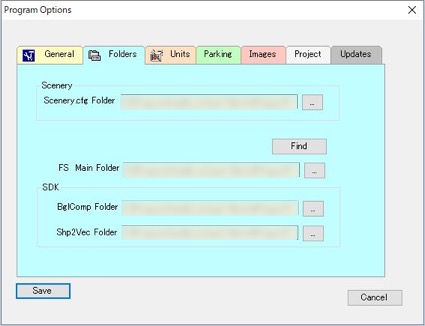
設定を間違えたら、あとで直せます。(Settings>Options>Folders)
長いのでとりあえずここで休憩しましょう。それでは②(こちら)で会いましょう。